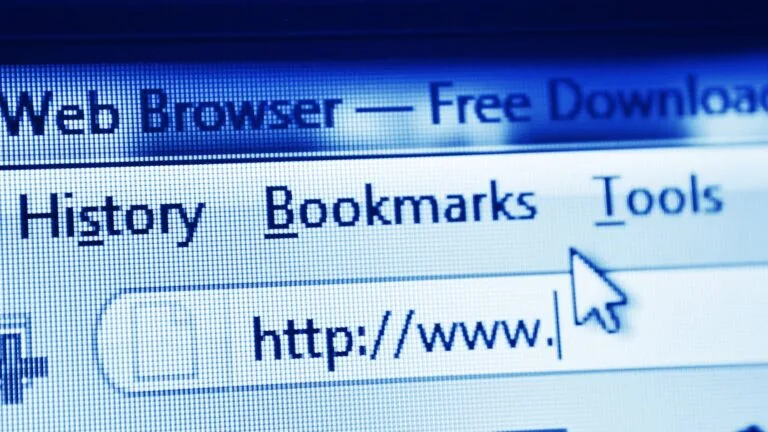So schützt du deine Daten beim Surfen im Internet – einfach und sicher
Kurz & bündig
Frage: Wie kann ich beim Surfen meine Daten besser schützen und ungewollte Werbung vermeiden?
Antwort: Mit wenigen Einstellungen in deinem Browser kannst du Tracking blockieren, Cookies kontrollieren und dich vor unseriösen Seiten schützen. Das ist einfacher als gedacht und macht das Surfen entspannter und sicherer.
Warum Datenschutz beim Surfen wichtig ist – ohne Panikmache
Beim Surfen im Internet werden Informationen über dich gesammelt – das ist normal und oft auch nützlich. Problematisch wird es, wenn Unternehmen ohne dein Wissen detaillierte Profile erstellen oder unseriöse Seiten versuchen, dich in Abo-Fallen zu locken. Die gute Nachricht: Du kannst dich mit wenigen, einfachen Einstellungen gut schützen und trotzdem entspannt surfen.
Die meisten seriösen Websites respektieren deine Privatsphäre. Mit den richtigen Einstellungen filterst du die wenigen problematischen Seiten heraus, ohne auf Komfort verzichten zu müssen.
Was daran ist wirklich gefährlich – und was nicht?
Dieser Abschnitt ist für alle, die es genauer wissen möchten. Wenn dir die reine Anwendung wichtiger ist, kannst du einfach zum nächsten Abschnitt springen. Mehr Hintergründe findest du auch unter KI verstehen.
Nicht alles beim Datenschutz beim Surfen ist gleich problematisch:
- Harmlos: Cookies, die sich deine Sprache oder Login-Daten merken – das macht das Surfen bequemer.
- Lästig: Tracking-Cookies, die dich seitenübergreifend verfolgen und für personalisierte Werbung sorgen.
- Problematisch: Seiten, die ohne klare Zustimmung viele Daten sammeln oder dich in Abo-Fallen locken wollen.
- Gefährlich: Fake-Seiten, die Passwörter oder Bankdaten abgreifen wollen – diese sind aber selten und gut erkennbar.
Das Ziel ist nicht, paranoid zu werden, sondern mit einfachen Mitteln die lästigen und problematischen Dinge herauszufiltern.
Cookies & Tracking verstehen – ganz einfach erklärt
- Normale Cookies: Kleine Dateien, die sich Webseiten merken – etwa deine Sprache oder was du in den Warenkorb gelegt hast. Das ist praktisch und harmlos.
- Tracking-Cookies: Diese beobachten dich seitenübergreifend und sammeln Daten über dein Verhalten für Werbezwecke. Das ist lästig, aber nicht gefährlich.
- Deine Kontrolle: Du entscheidest, welche Cookies du erlaubst und welche nicht.
So stellst du deinen Browser sicher ein – Schritt für Schritt
Für Firefox-Nutzer
- Oben rechts auf die drei Striche (☰) klicken → Einstellungen
- Menüpunkt Datenschutz & Sicherheit wählen
- Unter Schutz vor Aktivitätenverfolgung die Einstellung „Streng“ auswählen
- Bei Cookies & Website-Daten die Option „Beim Schließen löschen“ aktivieren
Für Chrome- und Edge-Nutzer
- Gehe zu Einstellungen → Datenschutz und Sicherheit
- Aktiviere „Websites bitten, mich nicht zu verfolgen“
- Unter Cookies wähle „Drittanbieter-Cookies blockieren“
- Stelle ein, dass Verlauf und Formulardaten regelmäßig gelöscht werden
Mehr Schutz mit Browser-Erweiterungen
Mit kleinen Zusatzprogrammen (Add-ons) kannst du deinen Schutz noch weiter verbessern:
- uBlock Origin: Blockiert Werbung und viele Tracker automatisch – kostenlos und sehr effektiv
- Privacy Badger: Erkennt unsichtbare Verfolger und stoppt sie – entwickelt von der Electronic Frontier Foundation
- Click&Clean: Löscht Cookies und Verlauf mit einem Klick – praktisch für regelmäßige Reinigung
Diese Tools kannst du direkt über deinen Browser installieren: Firefox Add-ons, Chrome Web Store oder Edge Add-ons. Die Installation dauert nur wenige Sekunden.
Erfolgsgeschichten: So schützen sich andere
Herr L., 74 Jahre, surft gern auf Nachrichtenseiten. Doch nach jedem Besuch bekam er plötzlich Werbeanzeigen für Bücher, die er sich nur kurz angesehen hatte. „Das war wirklich nervig“, erzählt er. Seit er in Firefox den Tracking-Schutz auf „Streng“ gestellt hat, sieht er diese Werbung nicht mehr. „Jetzt kann ich in Ruhe lesen, ohne dass mich ständig Werbung verfolgt.“
Frau B., 69 Jahre, wollte sich für ein Kreuzworträtsel-Spiel anmelden. Plötzlich wurde sie auf eine Seite geleitet, die persönliche Daten und Kontoinformationen verlangte. „Mir wurde mulmig“, sagt sie. Sie schloss das Fenster sofort und löschte alle Cookies. Später stellte sich heraus, dass es sich um eine Abo-Falle handelte. „Mein Bauchgefühl hat mich gerettet.“
Herr M., 72 Jahre, nutzt regelmäßig das Internet für Bestellungen. Mit dem Add-on „uBlock Origin“ verschwinden jetzt viele nervige Werbebanner. „Seitdem ist mein Bildschirm viel ruhiger – und ich klicke nicht mehr versehentlich auf falsche Dinge. Das Internet macht wieder Spaß.“
Kosten: Was kostet sicheres Surfen?
Die gute Nachricht: Datenschutz beim Surfen ist komplett kostenlos:
- Browser-Einstellungen: Alle Schutzfunktionen sind kostenlos in Firefox, Chrome und Edge integriert
- Add-ons: uBlock Origin, Privacy Badger und Click&Clean sind kostenlos verfügbar
- Keine Abos nötig: Du brauchst keine kostenpflichtigen Sicherheitsprogramme für grundlegenden Schutz
Lass dich nicht von teuren „Premium-Sicherheitspaketen“ locken. Die kostenlosen Browser-Funktionen und Add-ons reichen für den normalen Hausgebrauch völlig aus.
Datenschutz: Deine Daten bleiben bei dir
Bei den empfohlenen Schutzmaßnahmen bleiben deine Daten sicher:
- Browser-Einstellungen: Funktionieren lokal auf deinem Gerät, keine Daten werden an Dritte gesendet
- uBlock Origin: Arbeitet offline, sammelt keine persönlichen Daten
- Privacy Badger: Von der gemeinnützigen Electronic Frontier Foundation, keine Datensammlung
- Cookies löschen: Entfernt Daten von deinem Gerät, sendet nichts ins Internet
Alle empfohlenen Lösungen schützen deine Privatsphäre, ohne selbst Daten zu sammeln. Du tauschst nicht ein Problem gegen ein anderes ein.
Abo-Fallen und unseriöse Seiten erkennen
Mit etwas Aufmerksamkeit erkennst du problematische Seiten schnell:
- Warnzeichen: „Letzte Chance“, „Nur heute“, blinkende Buttons oder Countdown-Timer
- Verdächtig: Seiten, die plötzlich deine Adresse oder Kontodaten wollen, ohne klaren Grund
- Unseriös: Übertriebene Versprechungen wie „Garantiert 100% kostenlos für immer“
Wenn dir etwas komisch vorkommt, schließe die Seite einfach. Seriöse Anbieter drängen dich nie zu schnellen Entscheidungen.
Glossar: Die wichtigsten Begriffe einfach erklärt
| Begriff | Erklärung |
|---|---|
| Cookie | Kleine Datei, die eine Webseite speichert – sie merkt sich z.B. deine Sprache oder Login-Daten. |
| Tracking | Verfolgen deiner Aktivitäten über mehrere Webseiten hinweg – meist für personalisierte Werbung. |
| Browser | Programm, mit dem du Webseiten anschaust – z.B. Firefox, Chrome oder Edge. |
| Add-on | Kleine Erweiterung für deinen Browser, die zusätzliche Funktionen bietet. |
| Do Not Track | Eine Einstellung im Browser, die Webseiten bittet, dich nicht zu verfolgen. |
| Abo-Falle | Unseriöse Websites, die dich in kostenpflichtige Verträge locken wollen. |
Weiterführende Links
Interne Links
Externe Links
Persönliche Anmerkung
Wir haben alle empfohlenen Einstellungen und Add-ons selbst getestet und nutzen sie täglich. Der Unterschied ist wirklich spürbar: Weniger nervige Werbung, ruhigere Websites und das gute Gefühl, die Kontrolle über die eigenen Daten zu haben. Das Beste daran: Nach der einmaligen Einrichtung läuft alles automatisch im Hintergrund. Du merkst den Schutz kaum, aber er ist da. Datenschutz beim Surfen muss nicht kompliziert sein – ein paar kluge Einstellungen reichen völlig aus.